千影浏览器找回状态栏的操作过程
时间:2022-10-26 13:22
今天讲解的是千影浏览器找回状态栏的操作过程,想学习千影浏览器找回状态栏的操作方法的,就去下文看一看,了解了解,相信对大家一定会有所帮助的。
千影浏览器找回状态栏的操作过程

1、在电脑桌面打开千影浏览器
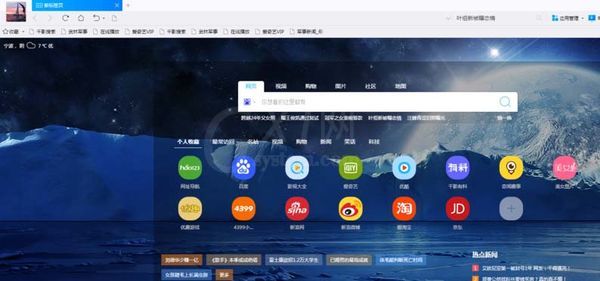
2、点击网页右上方【自定义】图标
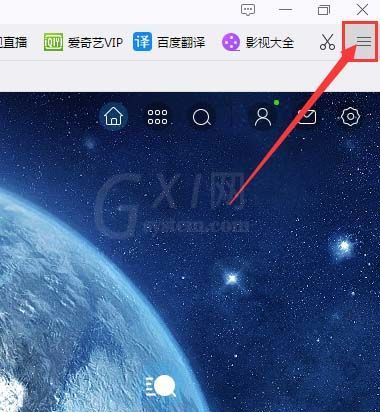
3、在自定义界面点击【设置】
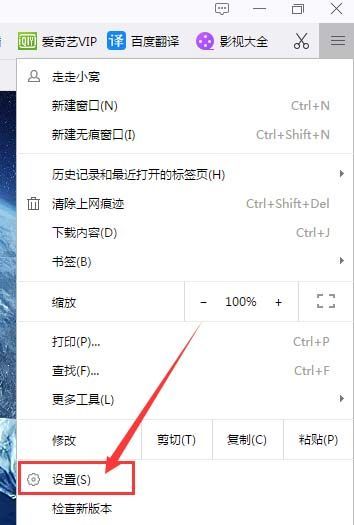
4、在跳出界面找到【基本设置】点击进入
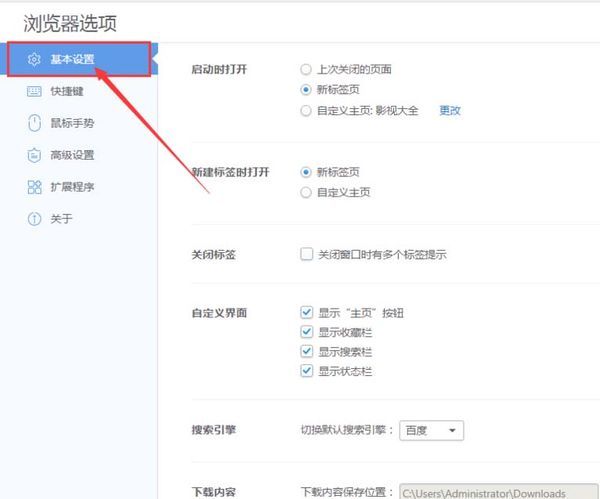
5、在基本设置界面找到【自定义界面】
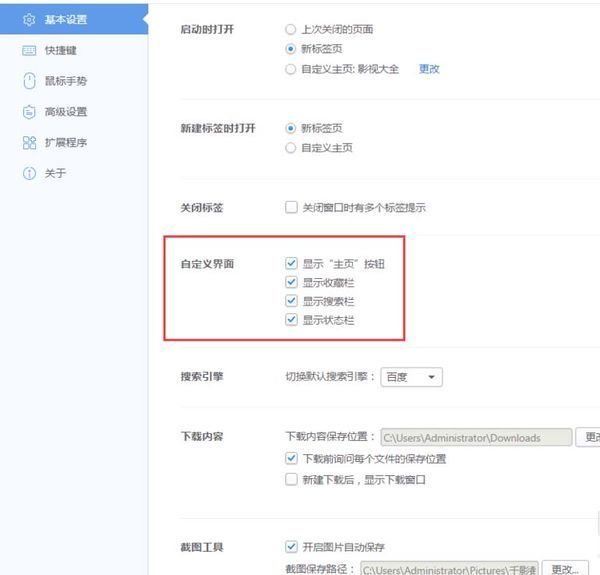
6、在自定义界面中的【显示状态栏】前面打上勾
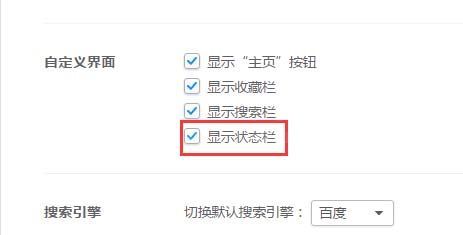
各位小伙伴们,看完上面的精彩内容,都清楚千影浏览器找回状态栏的操作过程了吧!



























